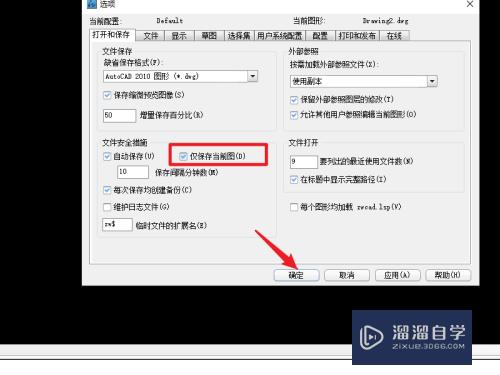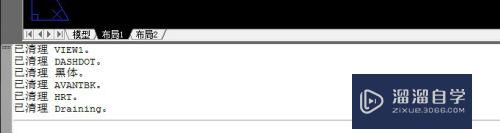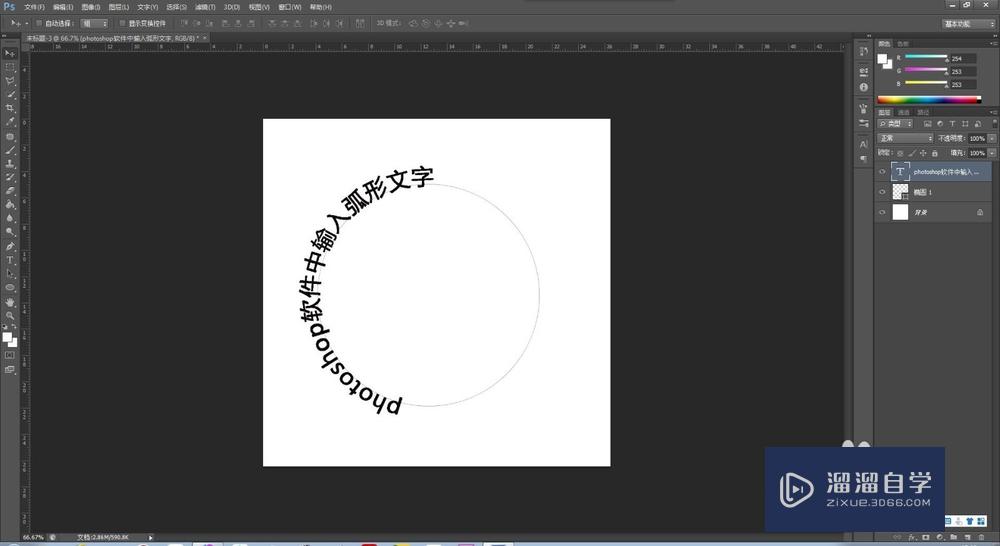怎么使用PS污点修复工具去除图片污点和人物雀斑皱纹优质
PS污点修复工具是一款非常常用的工具。可以有效的去除图片内的污点以及人物脸上的雀斑。痣。皱纹等。那么PS污点修复工具如何使用呢?这里来详细介绍一下。
对于“PS”还有不懂的地方。点击这里了解更多关于“PS”课程>>
工具/软件
硬件型号:机械革命极光Air
系统版本:Windows7
所需软件:PS2018
方法/步骤
第1步
在计算机中启动PS。演示中使用的是PSCC2018版本。
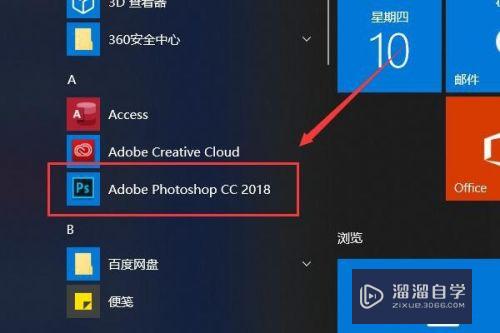
第2步
可以看到人物的脸上有很多的斑点。影响人物整体美观。
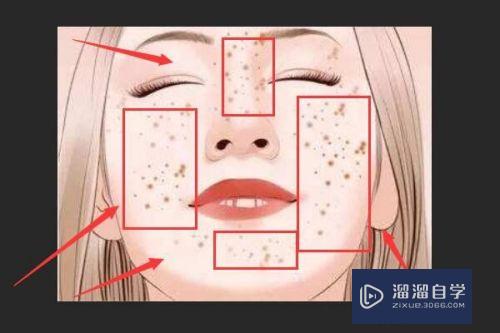
第3步
点击工具栏左侧的污点修复工具。
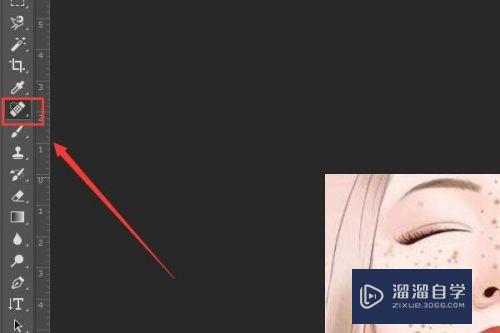
第4步
对需要修复的部位进行涂抹。系统会根据修复部位基础颜色进行自动计算修复。

第5步
涂抹修复后可以看到斑点消失。整体皮肤白亮美观。

第6步
对面部全部皮肤进行涂抹修复。修复之后使用快捷键CTR+S保存即可。效果如下图所示。

总结
1。在计算机中启动PS。
2。可以看到人物的脸上有很多的斑点。影响人物整体美观。
3。点击工具栏左侧的污点修复工具。
4。对需要修复的部位进行涂抹。
5。涂抹修复后可以看到斑点消失。
6。对面部全部皮肤进行涂抹修复。修复之后使用快捷键CTR+S保存即可。
以上关于“怎么使用PS污点修复工具去除图片污点和人物雀斑皱纹”的内容小渲今天就介绍到这里。希望这篇文章能够帮助到小伙伴们解决问题。如果觉得教程不详细的话。可以在本站搜索相关的教程学习哦!
更多精选教程文章推荐
以上是由资深渲染大师 小渲 整理编辑的,如果觉得对你有帮助,可以收藏或分享给身边的人
本文标题:怎么使用PS污点修复工具去除图片污点和人物雀斑皱纹
本文地址:http://www.hszkedu.com/68526.html ,转载请注明来源:云渲染教程网
友情提示:本站内容均为网友发布,并不代表本站立场,如果本站的信息无意侵犯了您的版权,请联系我们及时处理,分享目的仅供大家学习与参考,不代表云渲染农场的立场!
本文地址:http://www.hszkedu.com/68526.html ,转载请注明来源:云渲染教程网
友情提示:本站内容均为网友发布,并不代表本站立场,如果本站的信息无意侵犯了您的版权,请联系我们及时处理,分享目的仅供大家学习与参考,不代表云渲染农场的立场!